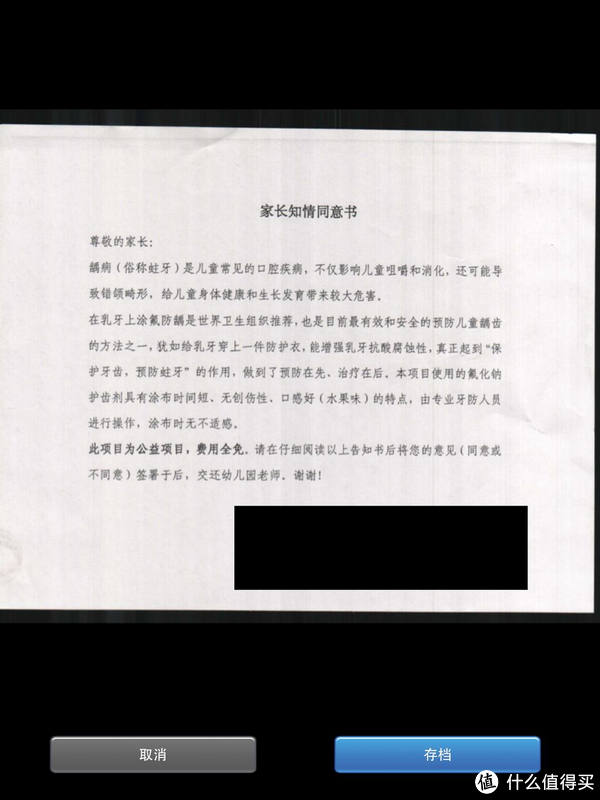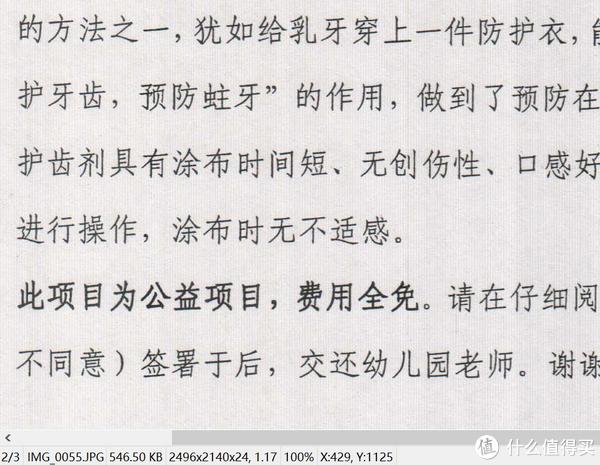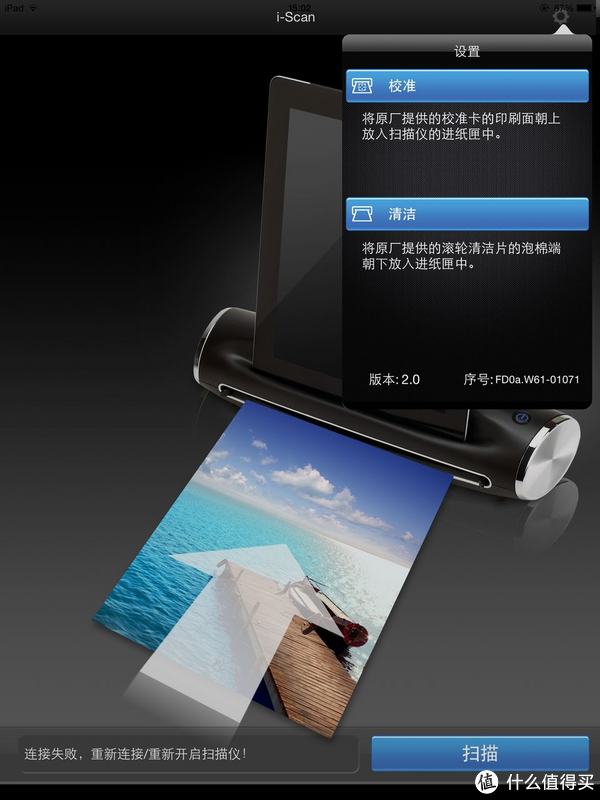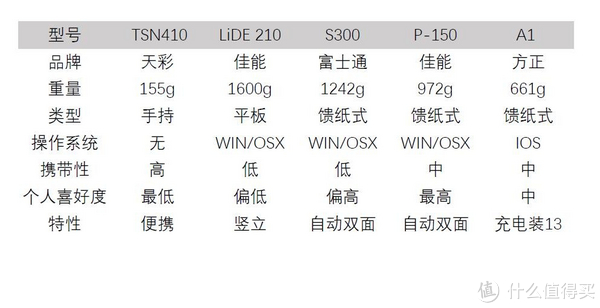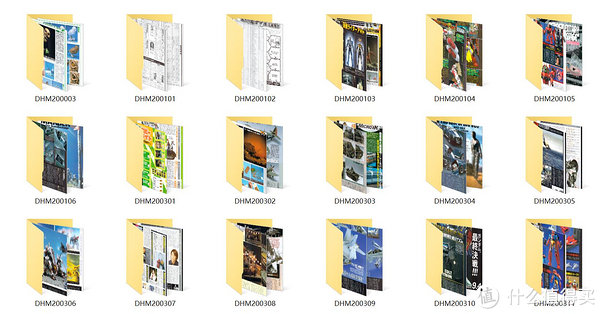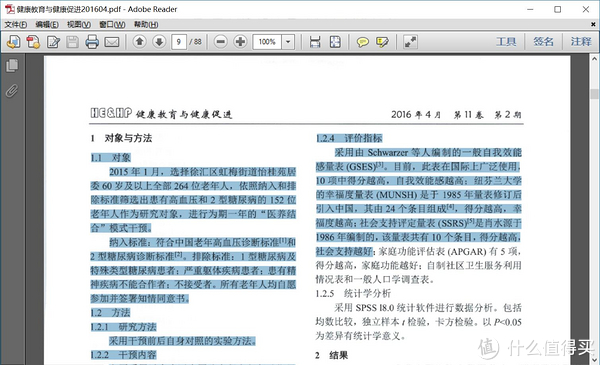前言
扫描仪(scanner),是利用光电技术和数字处理技术,以扫描方式将图形或图像信息转换为数字信号的装置。
在那些手机还是黑白像素点的年代,想要把纸质文档或者照片数字话,只能通过扫描仪。可能有人会觉得,现在各类手机扫描软件,足以应付日常使用需要。但是反光、变形、失真等种种因素,使得扫描仪还有存在的需要。像高拍仪和高档扫描仪,买不起自然也就不便多言。
本文由于最近入手了全新10块不到的Ipad专用扫描仪,单独开箱过于简单,所以结合使用过的使用过的一些扫描仪,包括平板式、馈纸式和手持式的民用低端扫描仪,分享给各位值友。
最早购买的其实是佳能的一体机,有扫描功能。
以下是我购买使用扫描仪的列表:
1、天彩 TSN410 便携式扫描仪
2、佳能 LiDE 200 扫描仪
3、富士通 Scansnap S300 扫描仪
4、佳能CANON P-150 扫描仪
5、方正 padpartner A1 Ipad专用扫描仪
况且,我入手的平板式和馈纸式,(即2-4)皆为二手,从侧面也反映了扫描仪很难用坏,且效果和全新的也相差无几。
一、手持式扫描仪
顾名思义,全靠一双手。
手持式扫描仪和常见的扫描仪相比,最大优点就是体积小巧,能够外出携带使用,因此在某些特殊情况下扫描笔能够比扫描仪发挥大的多的作用。可以在脱离电脑的情况下使用它,在室内外的绝大部分场所都能使用,扫描完后存入电脑,可进行编辑使用,非常方便。
2011年购买的天彩 TSN410,即为此类。电源是2节AA电池,miniusb接口,TF卡槽,按钮可以调节DPI和黑或彩,扫描图存于TF卡内。目前有些新款是带wifi,可以将扫描图直接传输到手机或者电脑中。


▼机身的简单按键:黑/彩切换、DPI和开始键

▼侧面时间设置孔、miniusb、TF卡槽和格式化孔

▼单排的滚轮,目前一些新款是2排滚轮,应该能减少扫歪几率

▼电池仓,2节AA电池

▼随机配件就剩这个收纳袋了

从便利性来说,150多克的重量和细长的体积,任意的包包里都能方便容下。特别适合在室外或者移动办公环境中那些未装订的A4文档,当然在不破坏书完整的情况下,也能扫描。如果放在平面上扫描,需要注意纸下尽量保持干净,否则会影响扫描效果。况且不能马上显示扫描效果,对于一纵即逝的文档,还是多扫几遍来确保万千。
我用这个扫了2本共15XX页的专业书,全部拆开单页扫描,一开始各种歪斜。当然熟练了手势后,效果尚可。现在主要外出扫描一些会议签到,使用的几率比较低
▼2张一开始扫的歪斜。。。
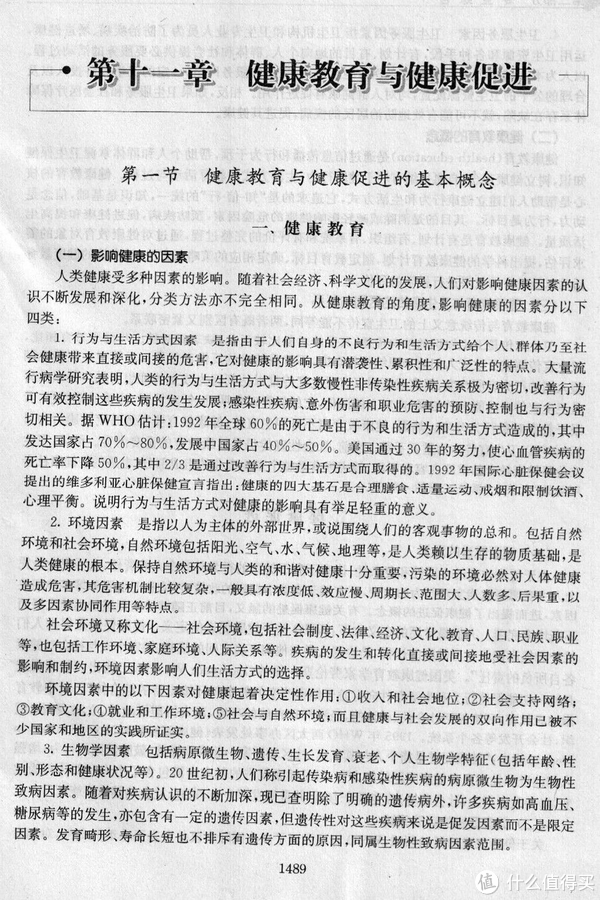
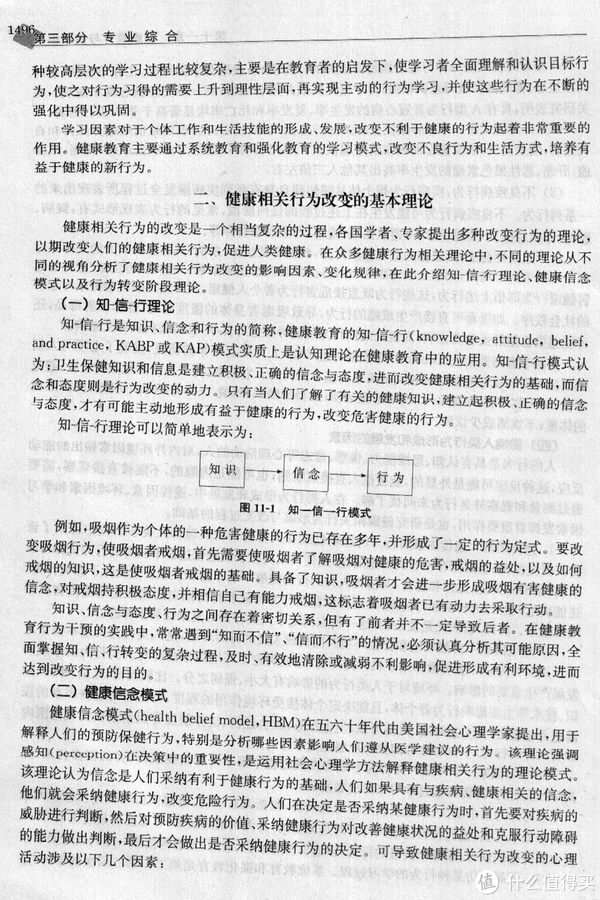
二、平板式扫描仪
佳能 LiDE 200,是在结婚前扫描照片做成长视频的。最大A4尺寸,可以同时放入5-6张照片。而佳能无需外接电源适配器,通过一个USB接口供电和传输数据,使用起来还是相当方便的。并且这款还能放在支架上,像书一样直立,使扫描时也不会占用有限的空间。但是很可惜,二手购入的此机不带支架,且没有单卖的。


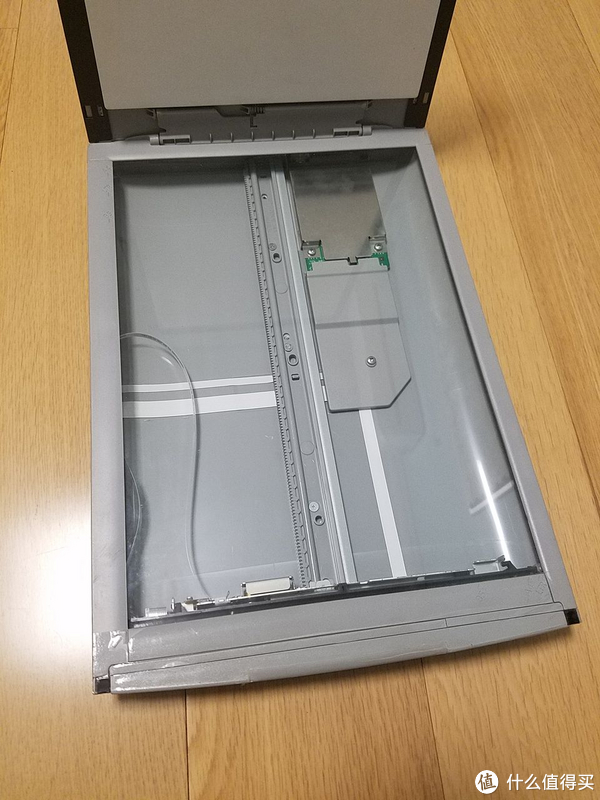
▼支架照片是官网上的

当然,除去扫描照片以外,家里各种证件资料;娘子生娃前后,各类检查单据和相关宣传资料,我统统扫描了存档。一来找起来方便,二来拷在NAS上,在哪都能调阅到。
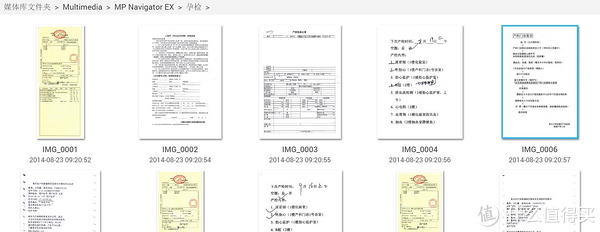
平板式的单页纸张扫描质量是无庸置疑的,基本不会有变形情况的发生。如果不想破坏书刊完整性的情况下,Z型盖板也能保证较厚书刊折叠后扫描,不过得找重物压着盖板。

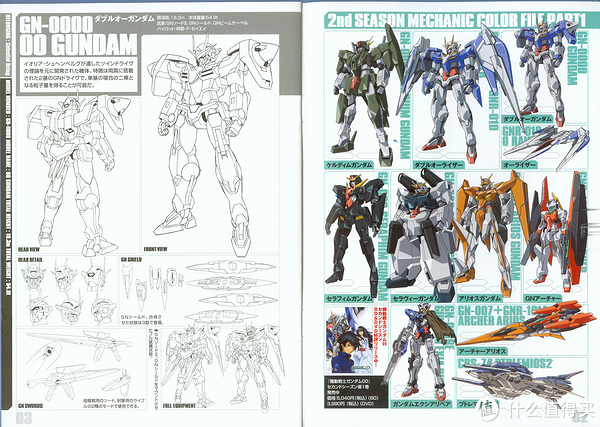
但是碰到正反面,反复开盖,也相当令人抓狂。
三、馈纸式扫描仪
那些年模型杂志买的太多,占地方,而且重的要命。自从电击HOBBY日版停刊后,终于决定破坏性的撕开扫描。一开始用的佳能200,一页页正反面的扫,既费时又费力,遂琢磨弄台自动正反面扫描仪。
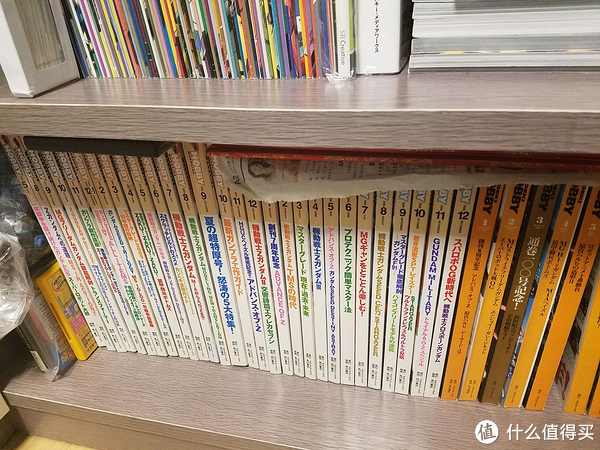
新品价格高昂,2千起步。而马家宝里有大量公司淘汰下来的自动扫描仪,关键词基本是快递单扫描。2百多起步到1千的都有,考虑到从未用过此类产品,效果未知,先试水了富士通S300。
1、富士通S300
机器很简单,接口为miniUSB,可以通过AC或者双头USB取电。
▼裸机重量,加上电源适配器要近3斤了



▼有防盗孔,毕竟机器比较小巧,包里一塞就拿走了

▼最大展开模式

▼双面扫描条

▼拿掉后可以扫描厚纸


软件方面:ScanSnap Manager(驱动)、ScanSnap Organizer V3.2(图像管理)
▼600DPI

▼300DPI

▼DPI 600和300在电脑中放大到100%
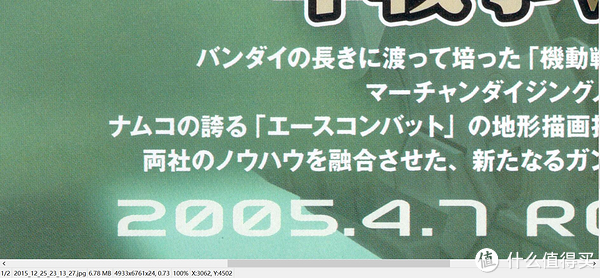
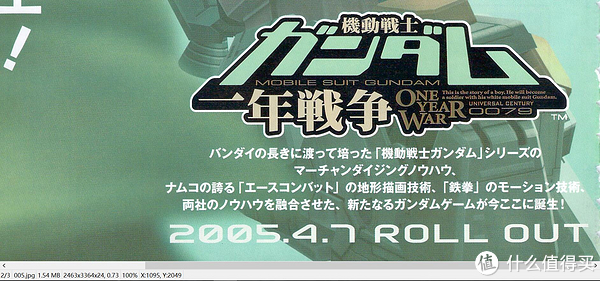
DPI越高越好,在IPAD AIR2和苏菲本上观看了实际效果,且权衡了扫描的速度和文件大小后,我保留的还是300DPI的扫描图。目前已经扫了59本,1万7600面,即为8800张。
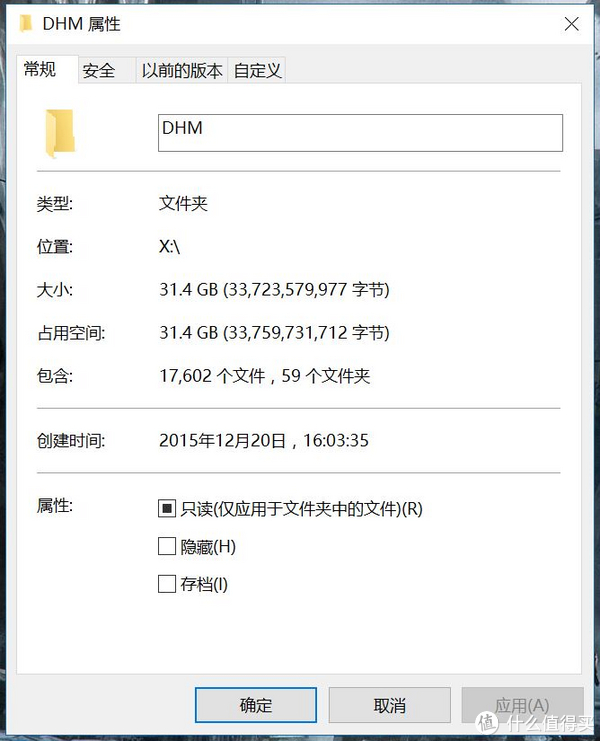
2、佳能P-150
这一款,原本一直在收藏夹里,机缘巧合的卖家突然优惠了1百多,2张多的价格,所以立马入手。
▼2斤不到,外形规则,比S300容易携带

▼背面的接口,比S300多了内置软件切换



▼最大打开形态

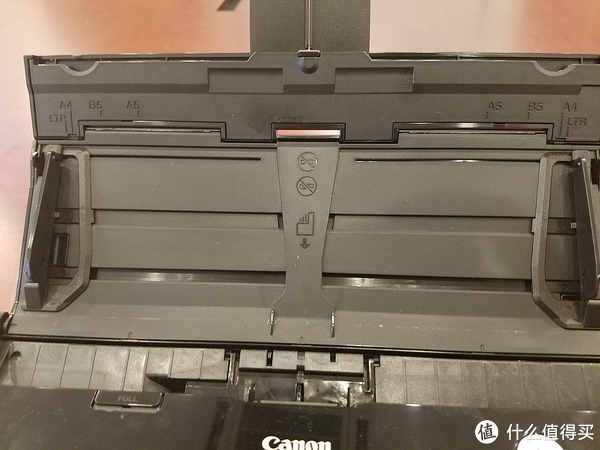
▼和S300相同的结构


软件方面就比较神奇了,驱动找起来还方便,但是专用的扫描软件CaptureOnTouch,官网上木有下载,本身内置的CaptureOnTouch Lite又过于简单了,如果安装其他机器的CaptureOnTouch是无法使用扫描功能的。
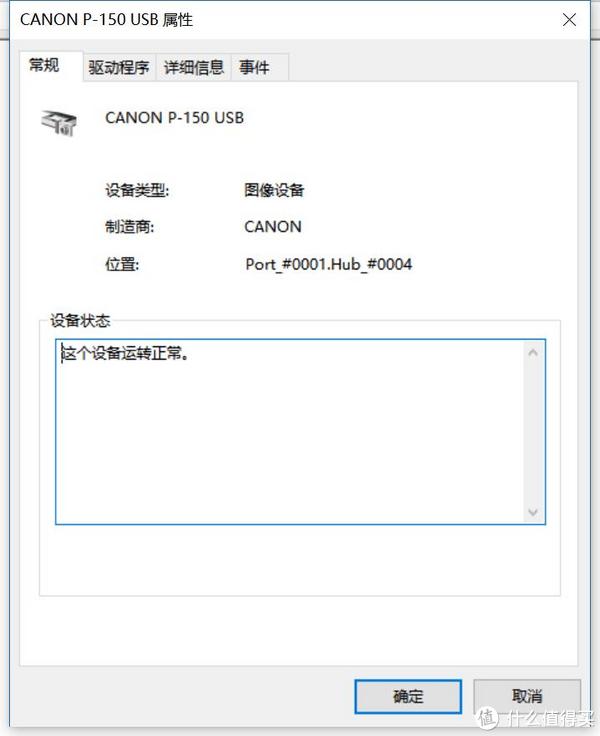
按照经验,在日本官网上,找到了DR-150的驱动和专用软件。型号不同,但应该是同款机器。
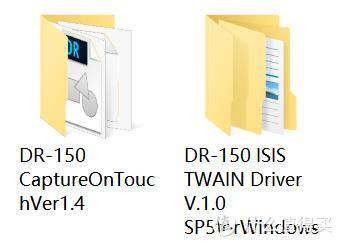
▼这里有个切换开关,可以启用内置的CaptureOnTouch Lite。在安装驱动时,将其设置到OFF档。
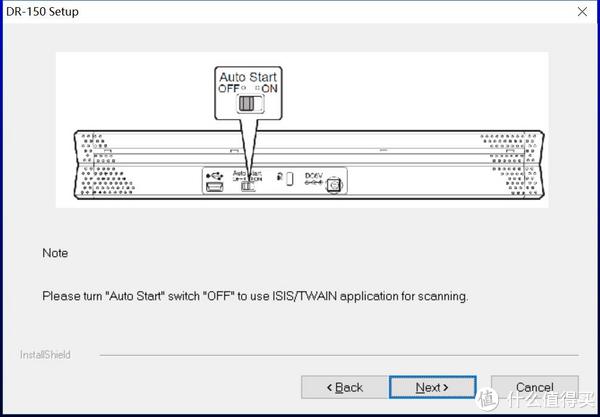
▼手动更新,选择DR-150的驱动,不用理会不兼容提示。
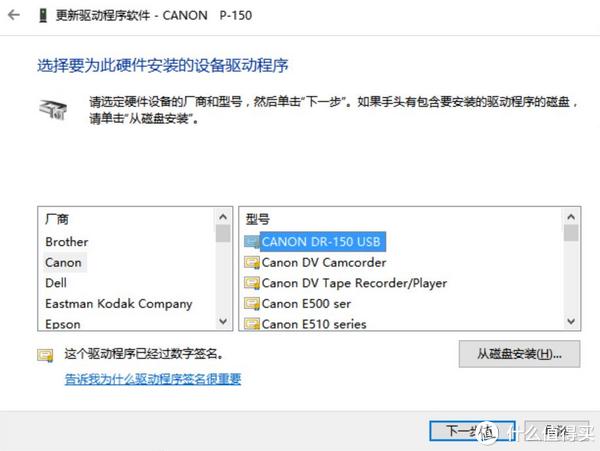
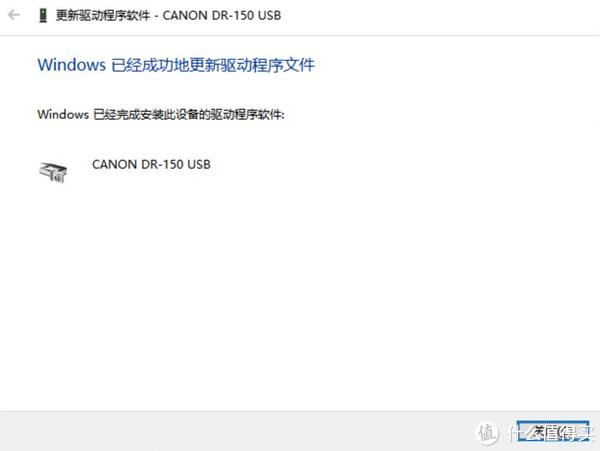
刚入手的时候看过,扫描数量很少。从机器内部来看,成色也较新。
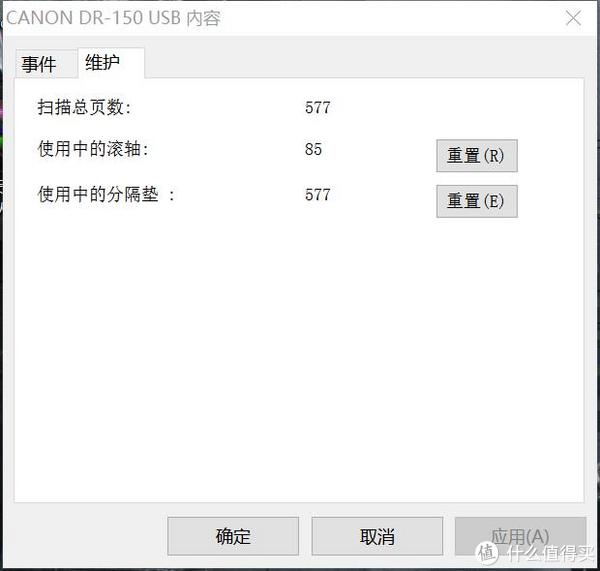
3、方正 padpartner A1
10软妹币 买不来吃亏买不了上当。看了下,之前这个的价位在4XX左右。
买不来吃亏买不了上当。看了下,之前这个的价位在4XX左右。
▼总的来说,第一眼看起来还是物有所值的


▼相关的配置信息


▼全套


▼正面

▼背面很简单,出纸口和miniUSB口

▼按说明书上,是需要链接IPAD的充电器,测试用移动电源或者2A,5V的多头充电器也可以带动

▼扫描仪不开机是给IPAD充电,开机则不充电


▼进纸比较顺畅

▼IPAD上直接能显示

▼用了正版的转接线,AIR2也能用,就是姿势。。。


▼扫描后会提示保存到相册
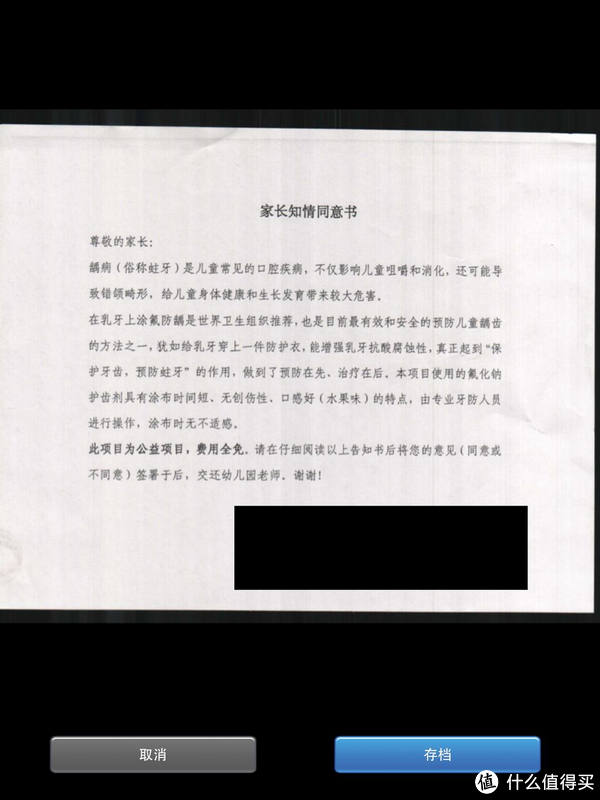
▼无法调节,只有一档DPI 300保存为JPG,放大到100%,效果尚可
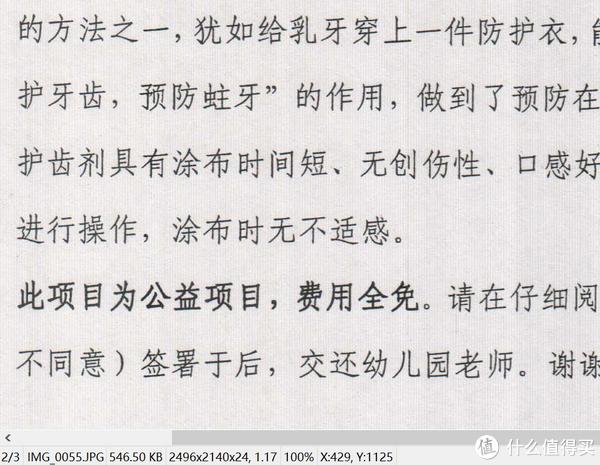
▼软件有校准和清洁的功能
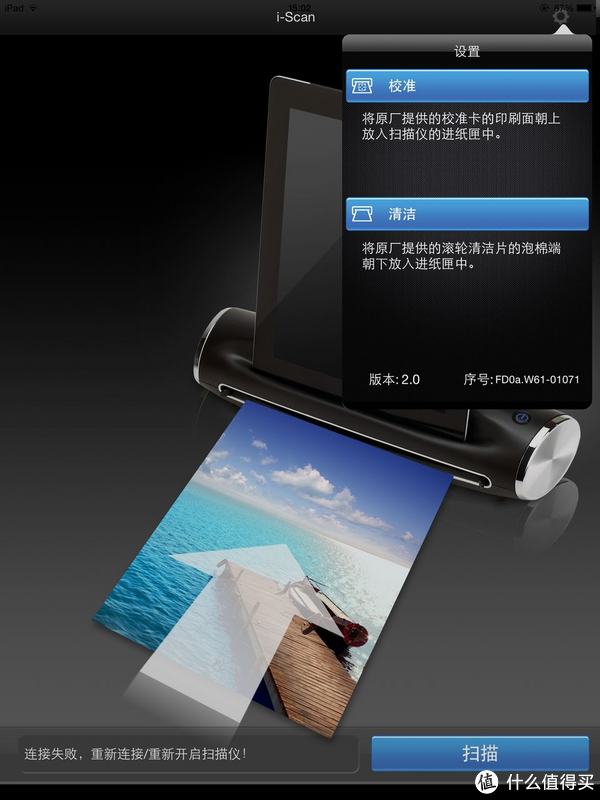
当作充电底座,偶尔扫描些票据文档之类,也是比较方便的。如果手头没有旧款接口的IPAD,此扫描仪吃灰几率还是不小的。我测试了IT4和IP6SP,虽然无法正常驱动,但是充电都是可以的。
四、总结
5款扫描仪各有特色,我做了个简单的对比表
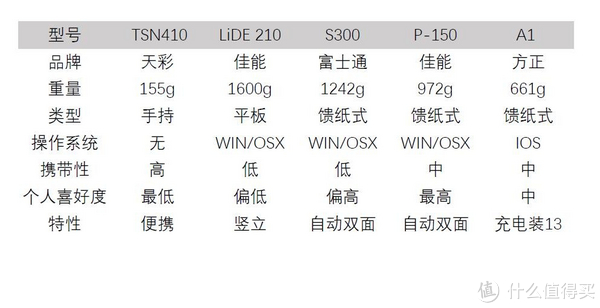
从外形上来看,撇开佳能200,其余的都可以放到正常尺寸包包里随身带走。最为便携自然要数手持型扫描仪莫属,但是从实际使用上来说,这款11年天彩的产品,比起现在一些扫描APP要逊色不少。而佳能的产品,不需要电源适配器,仅从单根USB即可供电和传输,是我非常赞同的的设计。



接下来要说下,对于扫描的看法。现在很多杂志、漫画已经有正版电子书出售了,而网络上也有很多分享各种画册、杂志扫描,版权问题本文不做讨论。每本杂志的重量在800左右,碰到一些特别刊,超过1公斤也是有可能的。这些会重复翻阅的几率接近于零,在扫描电子化后,无论是用AIR2,还是一些700-800g的WIN平板,都能随处随地滴翻阅了。
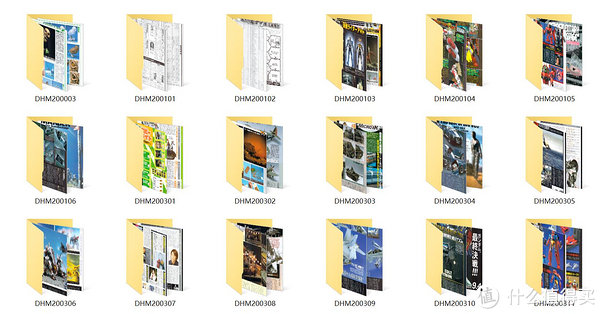
当然,要想完全获得纸质的效果,后期修图,定期清洁保养扫描仪也是相当重要的,细小的灰尘、头发和纸屑等,都会影响图片的质量。特别是平板式扫描仪,会看到一整本的不同部位有根烦恼丝,那绝对是种折磨。而馈纸式的,会出现一整条细线,那基本就是灰尘粘在玻璃上了。如果是一些文献杂志,那么直接用软件的ORC功能扫描为PDF,会为今后检索提供很多便利。
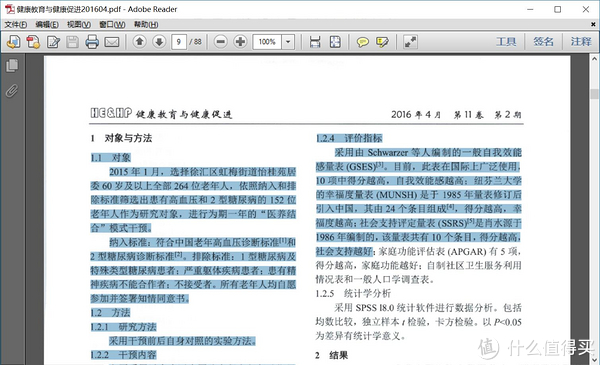
对于不满照相扫描APP的效果,希望通过本文,能令各位值友也能选购到自己心仪的扫描仪
PS:本文中滴自扫资源
















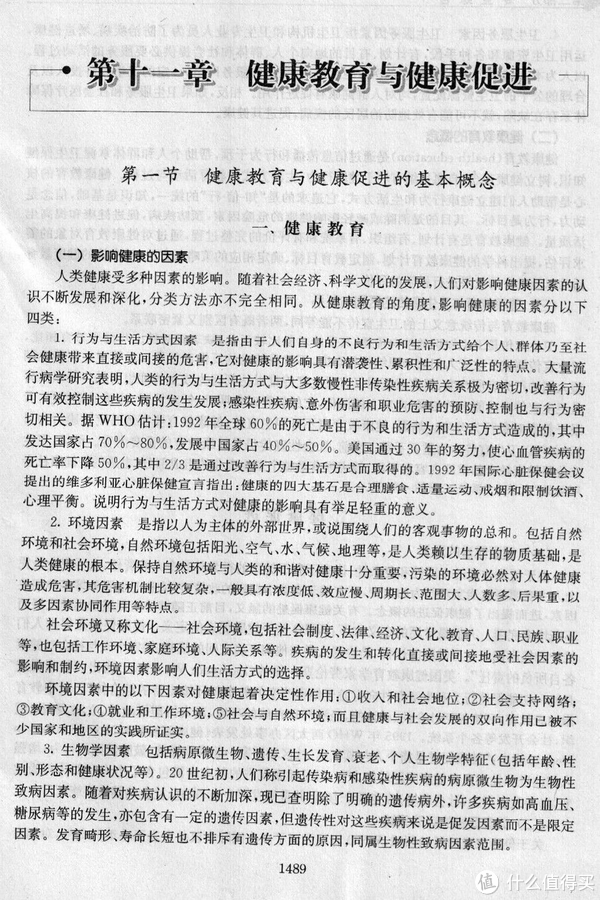
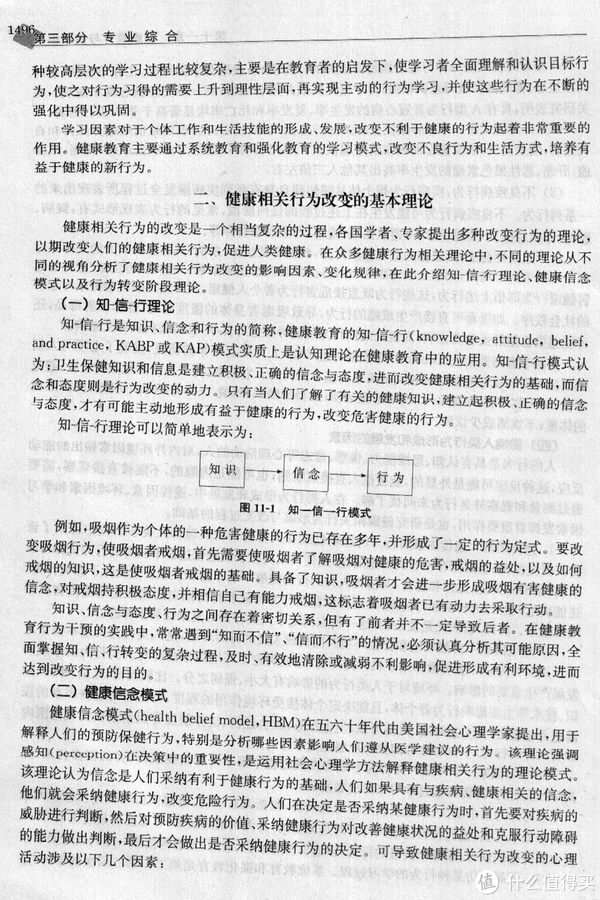


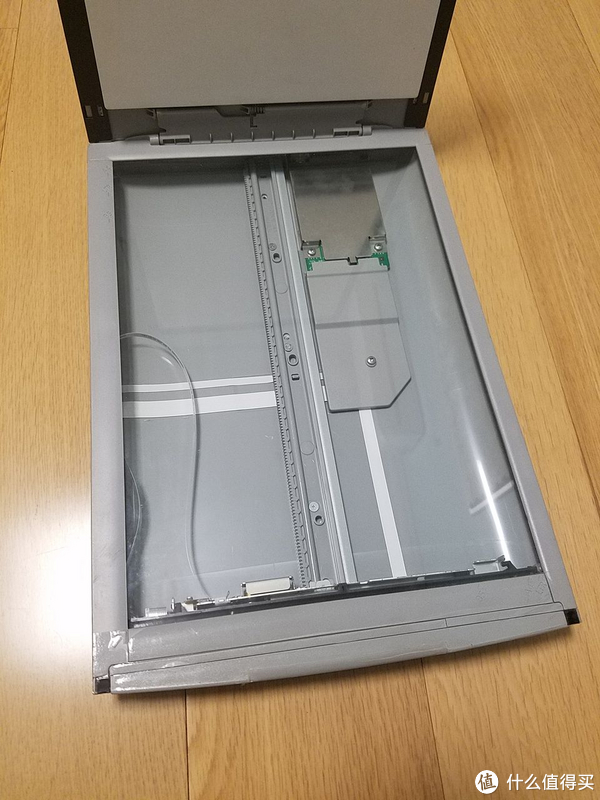

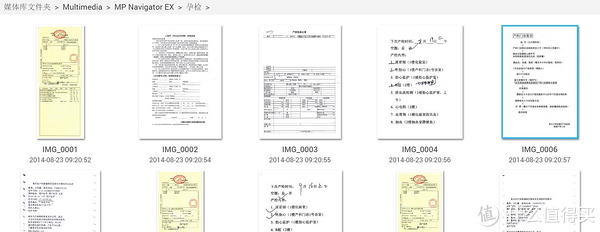

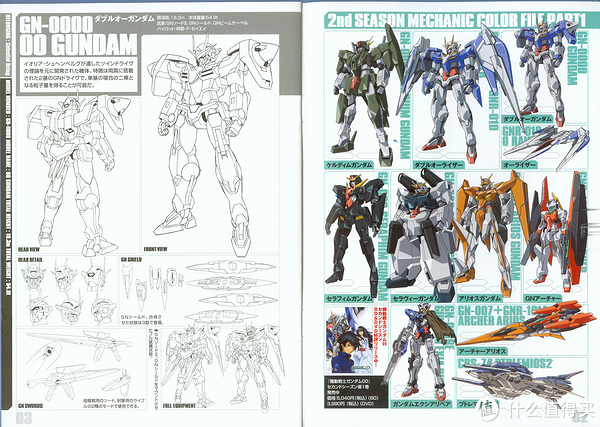
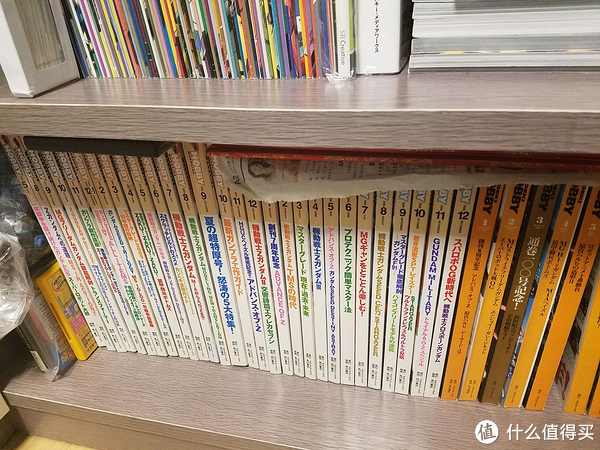










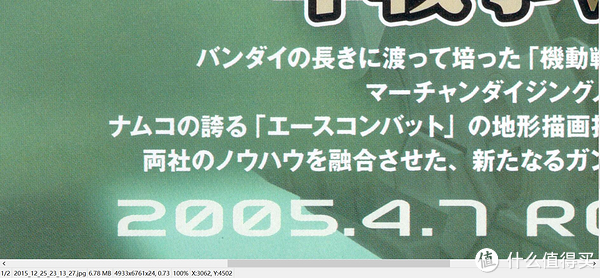
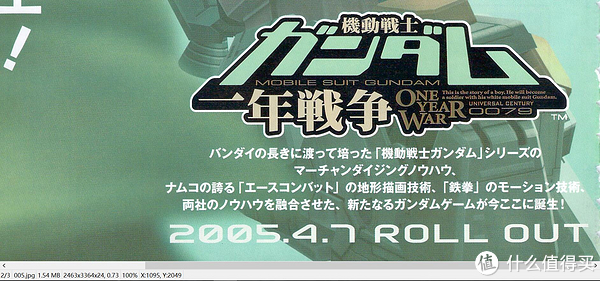
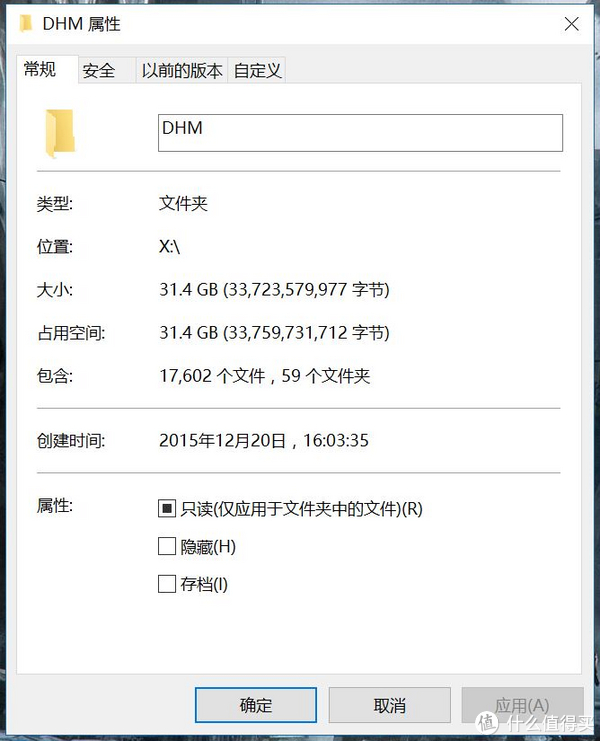





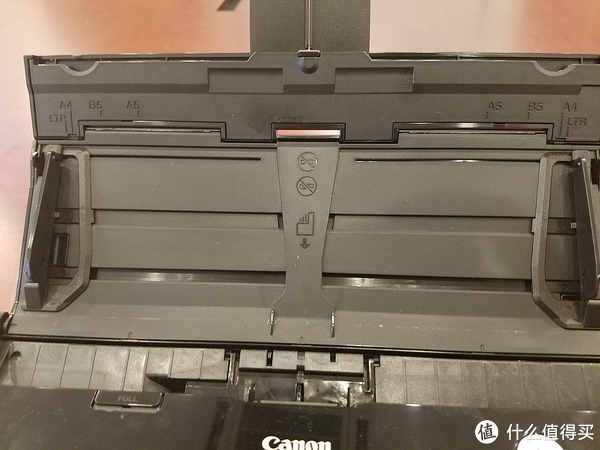


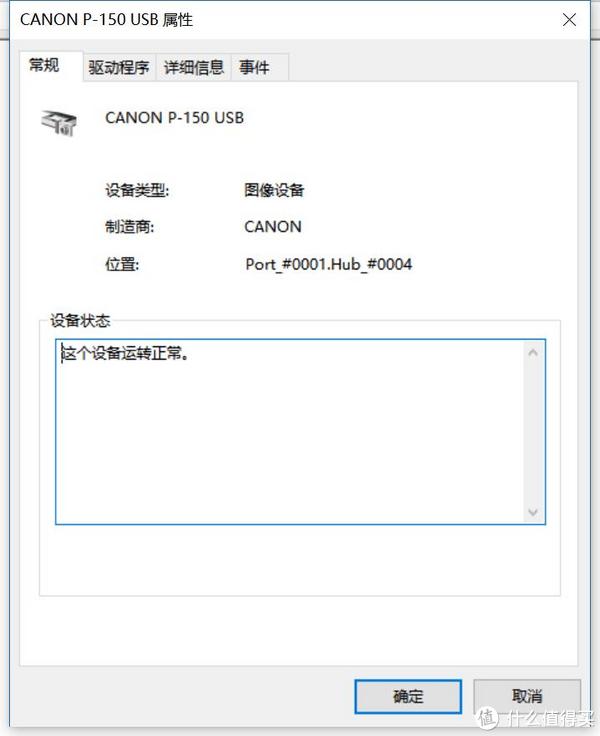
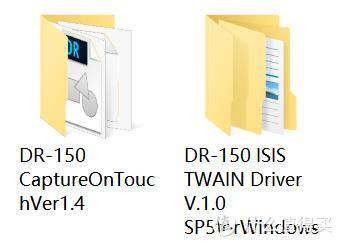
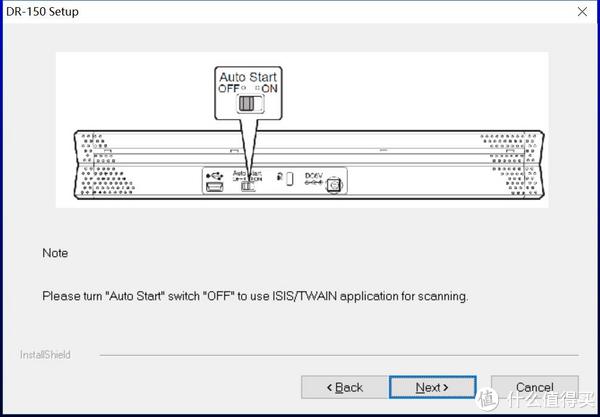
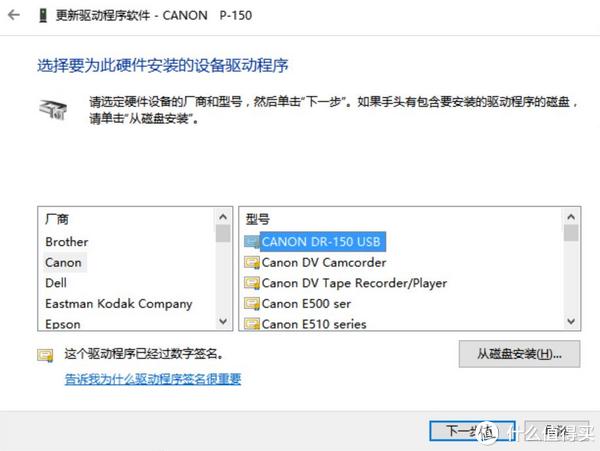
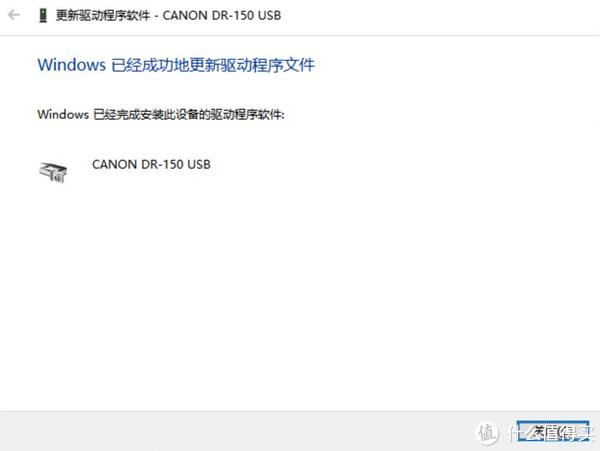
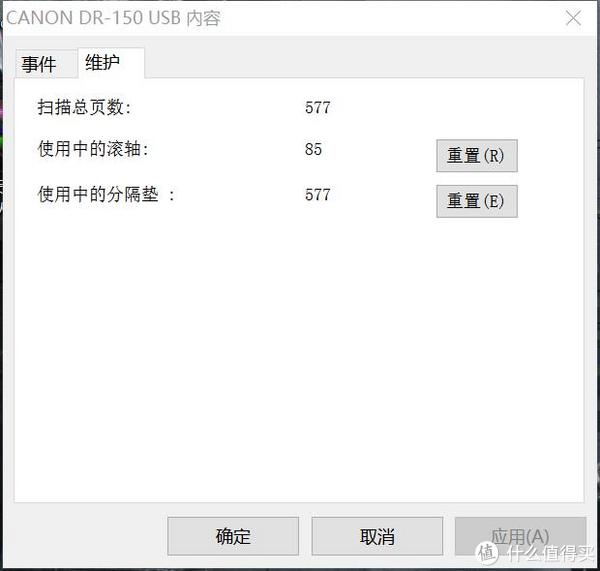
 买不来吃亏买不了上当。看了下,之前这个的价位在4XX左右。
买不来吃亏买不了上当。看了下,之前这个的价位在4XX左右。